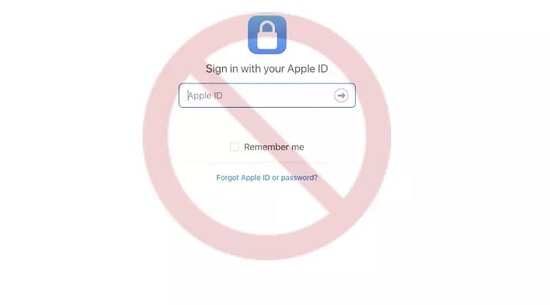Apple cũng cho phép người dùng xóa vĩnh viễn tài khoản Apple ID của bạn bất cứ lúc nào và vì bất kỳ lý do gì. Nếu bạn sử dụng bất kỳ thiết bị Apple nào, bạn có tài khoản iCloud, thì nó là một phần của ID Apple của bạn .
Tài khoản iCloud của bạn bao gồm một địa chỉ email và được sử dụng để gửi và nhận tin nhắn văn bản và email cũng như để mua các mục trong iTunes Store và Ứng dụng iOS.
Trước khi thực hiện các hướng dẫn từng bước để xóa tài khoản email iCloud của bạn, hãy xem chính xác điều gì xảy ra khi tài khoản bị xóa:
- Nội dung hoặc mua hàng trong Apple iBooks, iTunes sẽ không còn nữa.
- Tất cả ảnh, video và tài liệu được lưu trữ trong iCloud sẽ bị xóa vĩnh viễn.
- Bạn sẽ không thể đăng nhập để nhận iMessages và iCloud Mail hoặc nhận các cuộc gọi FaceTime.
- Bạn cũng sẽ mất quyền truy cập vào Apple Pay, iCloud Keychain, Back to Mac của tôi, Tìm iPhone của tôi, Trung tâm trò chơi và Liên tục.
- Bất kỳ ứng dụng của bên thứ ba nào được tải trên thiết bị của bạn lưu trữ dữ liệu trong iCloud cũng sẽ bị mất.
- Bất kỳ cuộc hẹn nào bạn đã lên lịch tại Apple Store sẽ bị hủy. Mọi trường hợp Apple Care mở sẽ bị đóng vĩnh viễn và không khả dụng. Nếu bạn có mối quan tâm cụ thể, hãy truy cập trang Câu hỏi thường gặp của Apple để tìm hiểu thêm.
Lưu ý: Xóa Apple của bạn là vĩnh viễn. Xin lưu ý rằng việc xóa tài khoản email iCloud của bạn sẽ diễn ra trong 7 ngày. Toàn bộ quá trình xóa tài khoản Apple có thể mất tới bảy ngày. Điều này là do Apple sẽ cần xác minh rằng bạn chứ không phải ai khác đang yêu cầu xóa tài khoản.
Toàn bộ hướng dẫn xoá Email iCloud đơn giản
Nếu có bất kỳ lý do nào bạn có thể muốn truy cập vào tài khoản của mình trong tương lai, thì bạn hãy xem xét tạm thờikích hoạt tài khoản của bạn , thay vì xóa hoàn toàn tài khoản. Nếu bạn vẫn muốn tiếp tục và xóa tài khoản email iCloud của mình vĩnh viễn, thì đây là:
Trước khi bạn xóa email iCloud của bạn Tải về file của bạn
Vì việc xóa email Apple iCloud của bạn là vĩnh viễn, hãy đảm bảo bạn đã tải tất cả các tệp từ iPhone, iPad, máy tính Apple và từ iCloud . Ngoài ảnh và video, bạn cũng có thể muốn sao lưu email, sự kiện lịch, danh bạ và mua iTunes và iBooks.
Xóa các thiết bị được liên kết với ID Apple trước khi xóa tài khoản iCloud
Trước khi xóa tài khoản, hãy dành thời gian để xóa mọi thiết bị Apple được liên kết với Apple ID của bạn. Bước này sẽ giúp bạn dễ dàng đăng nhập bằng tài khoản Apple ID mới.
- Đăng nhập vào tài khoản iCloud của bạn tại Apple .

- Khi bạn đã đăng nhập, kéo xuống phần Thiết bị.

- Nhấp vào hình ảnh thiết bị và một cửa sẽ xuất hiện cho từng người hiển thị chi tiết thiết bị.
- Ở dưới cùng của cửa sổ bật ra, nhấp vào các từ, Xóa khỏi tài khoản.

Và bạn hãy thực hiện cho mỗi thiết bị trên trang tài khoản của bạn cho đến khi tất cả các thiết bị được xóa.
Dùng Trang bảo mật và dữ liệu để xóa vĩnh viễn tài khoản
Khi bạn đã tải được tất cả các tệp và giao dịch mua của mình và bạn đã đăng xuất khỏi tất cả các thiết bị của mình, bạn đã sẵn sàng xóa vĩnh viễn tài khoản Apple ID của mình. Đây là cách thực hiện:
- Nếu bạn chưa đăng nhập, hãy đăng nhập lại vào tài khoản iCloud của bạn tại Apple .
- Nhấp vào dòng, Chuyển đến trang tài khoản Apple ID của bạn trong phần Quản lý tài khoản .
- Cuộn xuống phần Dữ liệu & Quyền riêng tư ở dưới cùng và nhấp vào Quản lý quyền riêng tư của bạn.
- Phần dưới cùng của trang là tùy chọn Xóa tài khoản của bạn . Nhấp vào Yêu cầu để xóa tài khoản của bạn.
- Một cửa sổ bật lên sẽ xuất hiện yêu cầu bạn chọn một lý do cho yêu cầu.
- Apple sẽ nhắc bạn xem lại thông tin liên quan đến việc xóa tài khoản của bạn. Nhấp vào tiếp tục và để xem lại Điều khoản & Điều kiện xóa và để chọn hộp để xác nhận bạn đồng ý.
- Apple sẽ yêu cầu thông tin liên lạc để gửi cho bạn cập nhật trạng thái tài khoản. Cung cấp địa chỉ email KHÔNG được liên kết với tài khoản bạn đang xóa.
- Apple sẽ cung cấp cho bạn một mã truy cập duy nhất mà bạn cần liên hệ với bộ phận Hỗ trợ của Apple. Bạn cũng có thể sử dụng mã này để hủy quá trình xóa tài khoản.
- Apple sẽ xóa tài khoản vĩnh viễn trong vòng 7 ngày. Trong thời gian này, tài khoản Apple ID của bạn sẽ vẫn hoạt động.
Mục Lục Bài Viết